Mac 電腦剛開始買來的時候跑得很快,但是用一陣子之後都會發現,開始出現圈圈無限旋轉,這就表示,我們太久沒有清理電腦了,無論是什麼系統的電腦用久了都需要清理系統的垃圾。如果你是Mac的使用者。使用至今仍然沒有一款固定清理、優化 Mac 系統的工具,小編今天要跟大家大推這一款
DiskGeeker,可以快速的協助我們清理 Mac 系統垃圾,還有許多系統優化及應用功能,像是:系統自動排程備份、解鎖 Mac 讀寫 NTFS 硬碟、讀寫 BitLocker 加密硬碟、檢查、診斷並修復硬碟錯誤等,推薦還沒有Mac系統優化工具的朋友可以收藏起來哦!
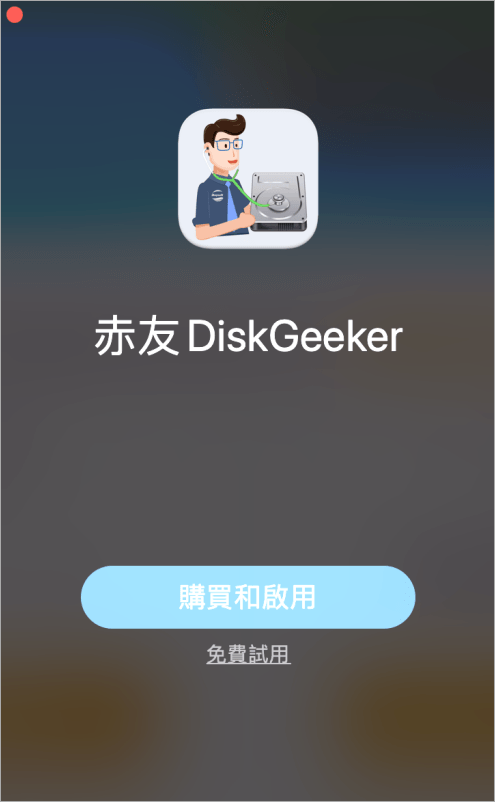
先說 DiskGeeker 並不是一款免費的軟體,不過可以免費使用,大家可以先試用,如果覺得滿意再付費就可以了。
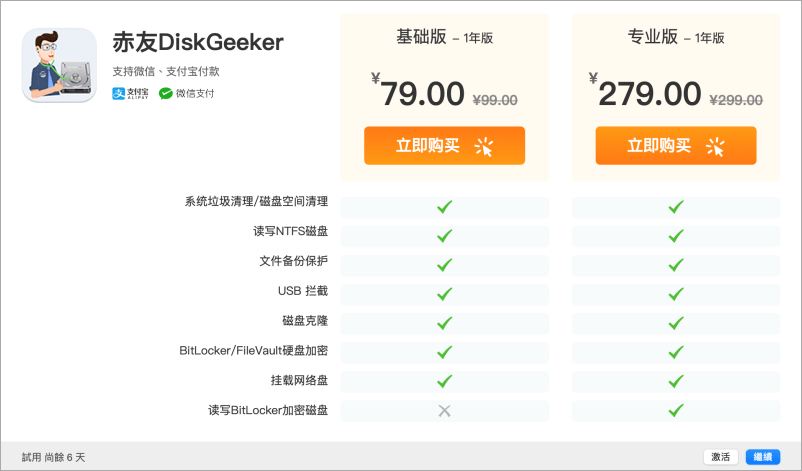
價格非常的划算,一年只要 79 人民幣,折合臺幣大概是 400 塊左右。如果你問我哪個方案比較劃算,我個人會推薦基礎版的,對於沒有加密硬碟需求的朋友,基礎版就非常夠用啦。如果你有 BitLocker 加密硬碟的需求,當然就直上專業版囉。
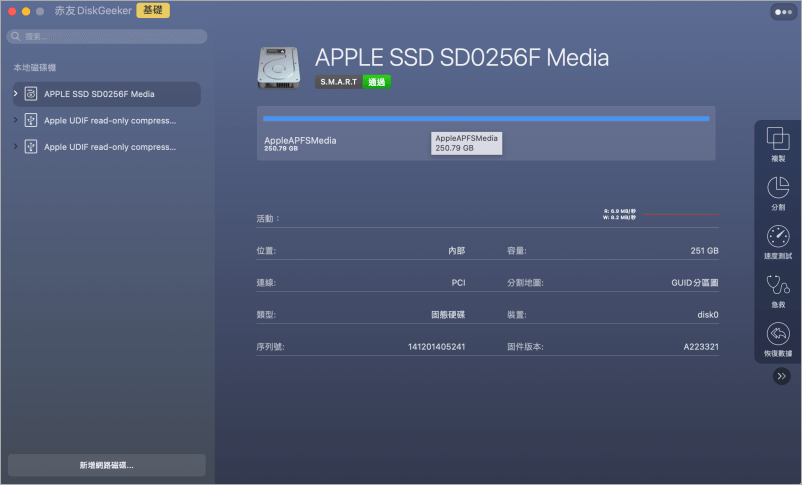
上方是軟體的主要介面,左邊是目前的硬碟,所有的外接式硬碟都可以整合在這邊,甚至是區域網路或是 FTP 等遠端主機,全部都可以在這邊一站式管理。
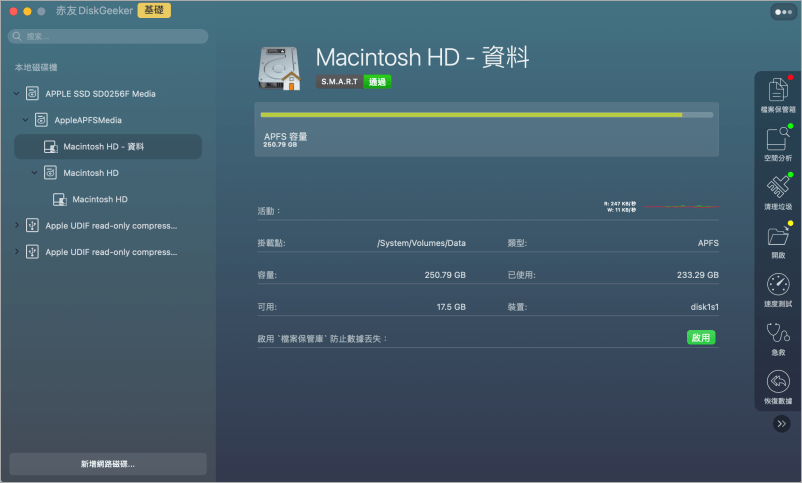
找到你想要操作的硬碟之後,在最右邊有一整排的功能可以選擇,以Mac電腦內建的 SSD 硬碟來舉例,有檔案保管箱、空間分析、清理垃圾、開啟、速度測試、急救以及恢復數據等功能。
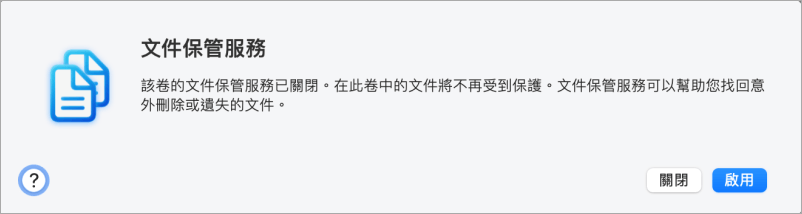
檔案保管相類似檔案備份的功能,點擊啟用之後就可以開始進行備份的設定。
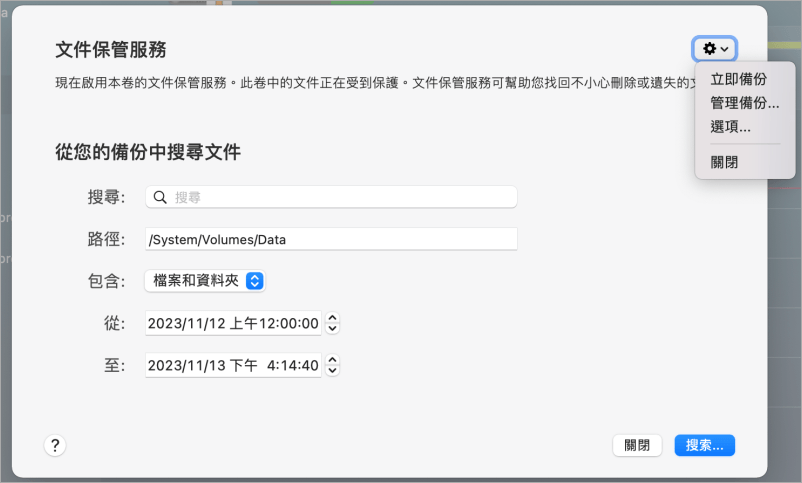
點擊右上角的圖示,能夠立即備份、管理備份跟備份的相關設定。下方則是從備份中搜尋我們需要的資料,可以直接從日期篩選,或是包含檔案或資料夾、或從路徑來搜尋。
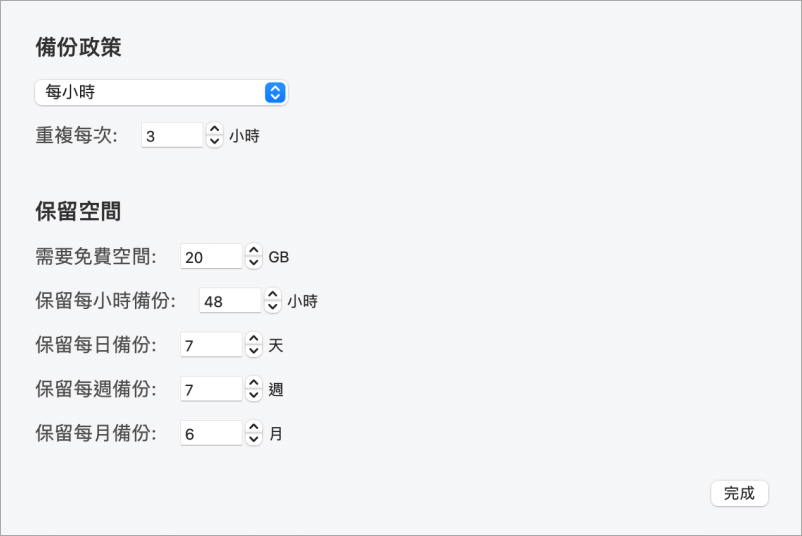
如果需要排程備份的話,這款工具也支援,可以每小時、每日、每週、每月備份,如此一來就可以避免 Mac 資料誤刪或是遺失的時候,可以快速在備份資料中找到我們所需要的檔案。
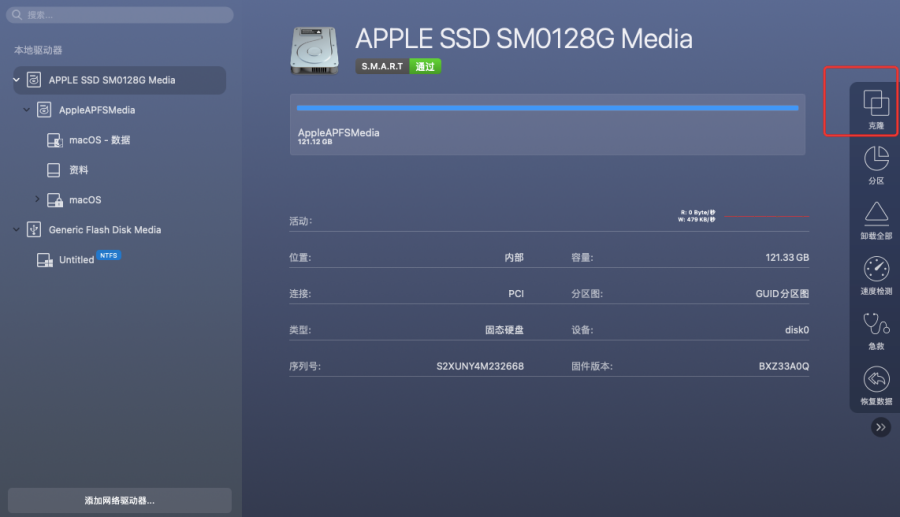
如果有硬碟需要複製,也可以點擊右上方的「克隆」按鈕,這邊指的是整顆硬碟的複製,而不是部分的複製。
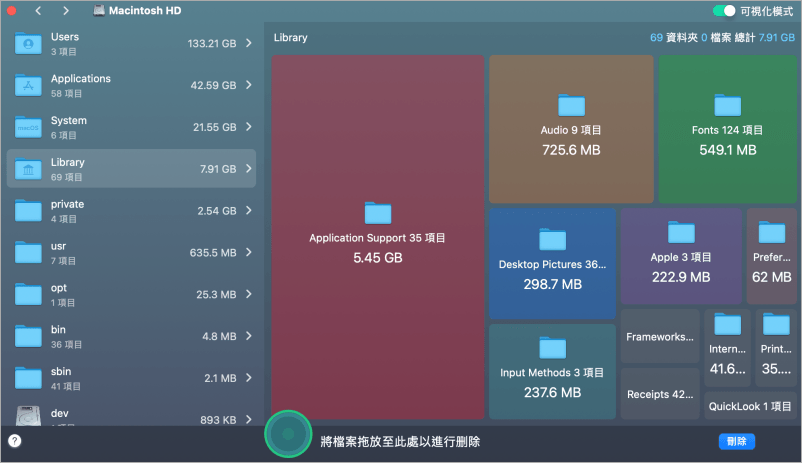
空間分析的功能則可以快速搜尋 Mac 硬碟中哪些資料夾是佔用最大的容量,並且用視覺化的方式呈現出來,讓我們從最肥的檔案中開始刪,如此一來就可以加快清理硬碟或是釋出容量。
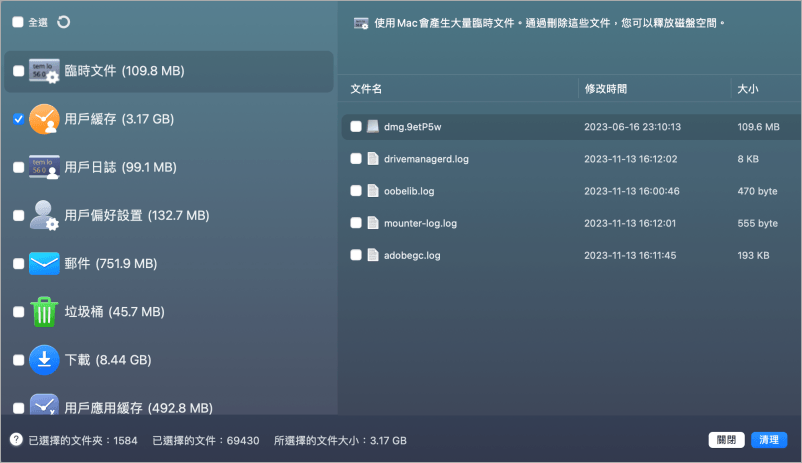
再來是清理垃圾的功能,這個功能可以讓我們快速清理暫時文件或是系統垃圾,掃描的速度非常快,點擊之後就可以看到目前有哪些系統垃圾、或是可以移除的檔案。勾選之後,點擊右下角的清理,就可以快速釋出非常多的空間囉,像是暫存檔隨便一清就超過 3GB,用手動根本沒辦法一下清出這麼多!
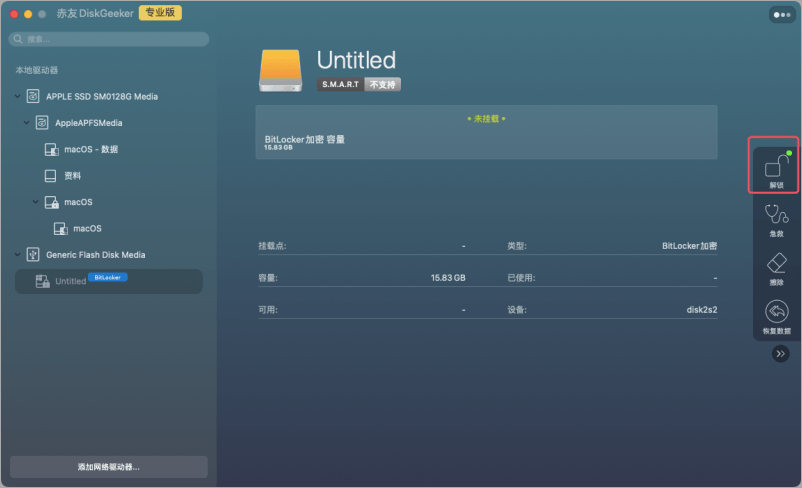
DiskGeeker 支援讀取 BitLocker 加密的 NTFS、exFAT、FAT32 磁碟,這些通常 BitLocker 加密後的硬碟,連到 Mac 電腦上預設沒辦法讀取,但透過 DiskGeeker 就能夠直接存取並讀寫資料。讀取到之後,輸入解鎖密碼,然後點擊右邊「解鎖」按鈕就可以啦。解鎖之後,點旁邊的「開啟」就能夠讀取跟寫入囉。另外如果你只是單純想在 Mac 上讀取 NFFS 硬碟也可以透過這款工具來開啟,因為 NTFS 是 Windows 其中一種主要檔案系統,macOS 系統不支援讀取 NTFS 格式的外接硬碟該,透過它就可以無痛存取。
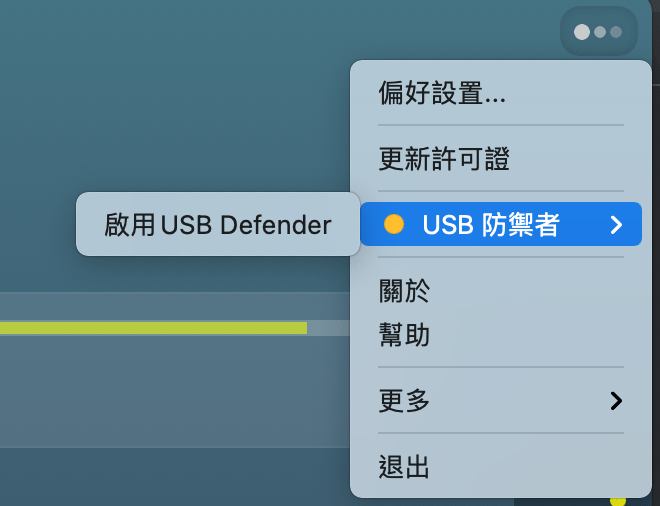
在安全方面,如果擔心外部 USB 插入 Mac 竊取資料的話,也可以開啟「USB 防禦者」功能,如此一來就能夠避免病毒攻擊電腦並保護 Mac 電腦上的資料安全。
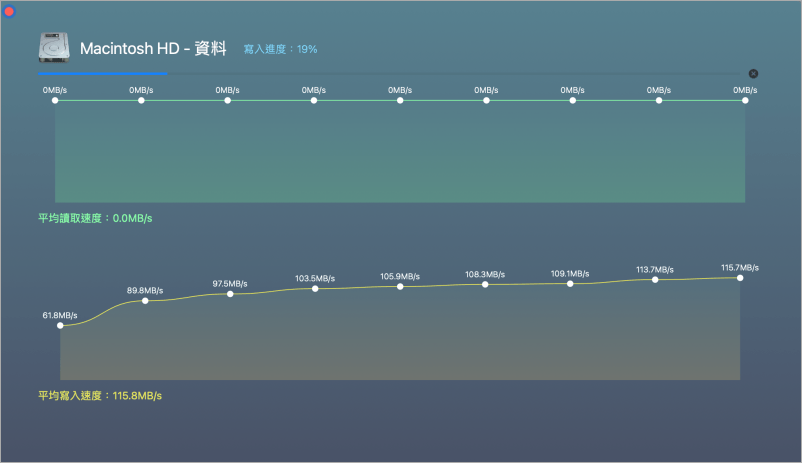
另外 DiskGeeker 也支援讀寫速度的測試功能,如果你有外接式硬碟需要測試速度的話,也可以透過內建的功能來測試。有「順序讀取速度」、「順序寫速度」、「隨機讀取速度」、「隨機寫入速度」等模式,最後會給出一個速度測試報告。
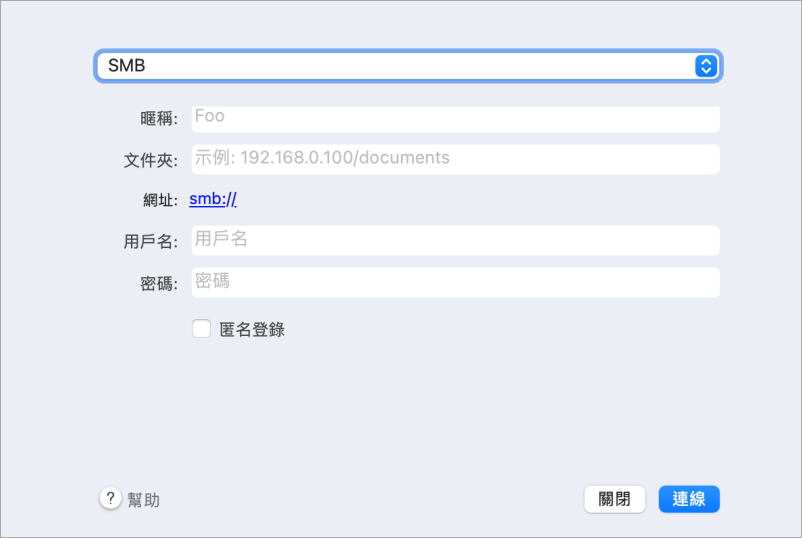
如果你有遠端主機要存取的話,也能夠直接在 DiskGeeker 新增 FTP、SMB、AFP、NFS、WebDAV 等主機的資料。基本上 DiskGeeker 可以視為全方位的 Mac 電腦硬碟工具,不論是安全方面、備份、優化、清理、硬碟對烤通通具備了,連結及載點小編整理在下面,推薦使用 Mac 電腦的的各位收藏下來啦!
https://aibotech.cn/下載:
DiskGeeker

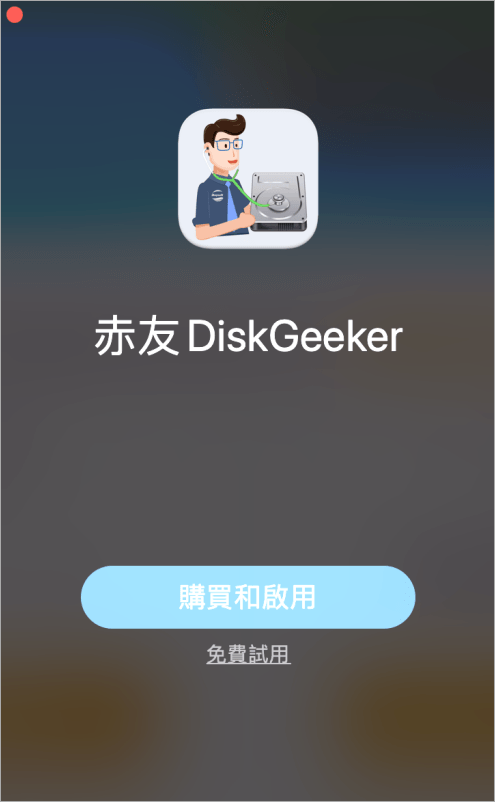 先說 DiskGeeker 並不是一款免費的軟體,不過可以免費使用,大家可以先試用,如果覺得滿意再付費就可以了。
先說 DiskGeeker 並不是一款免費的軟體,不過可以免費使用,大家可以先試用,如果覺得滿意再付費就可以了。 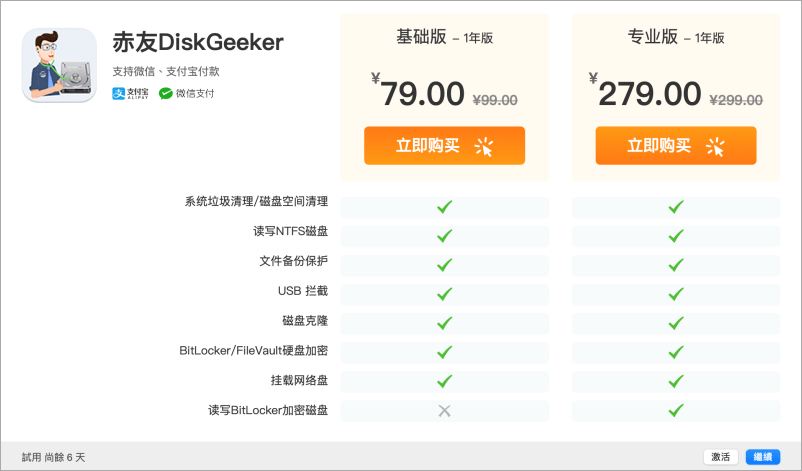 價格非常的划算,一年只要 79 人民幣,折合臺幣大概是 400 塊左右。如果你問我哪個方案比較劃算,我個人會推薦基礎版的,對於沒有加密硬碟需求的朋友,基礎版就非常夠用啦。如果你有 BitLocker 加密硬碟的需求,當然就直上專業版囉。
價格非常的划算,一年只要 79 人民幣,折合臺幣大概是 400 塊左右。如果你問我哪個方案比較劃算,我個人會推薦基礎版的,對於沒有加密硬碟需求的朋友,基礎版就非常夠用啦。如果你有 BitLocker 加密硬碟的需求,當然就直上專業版囉。 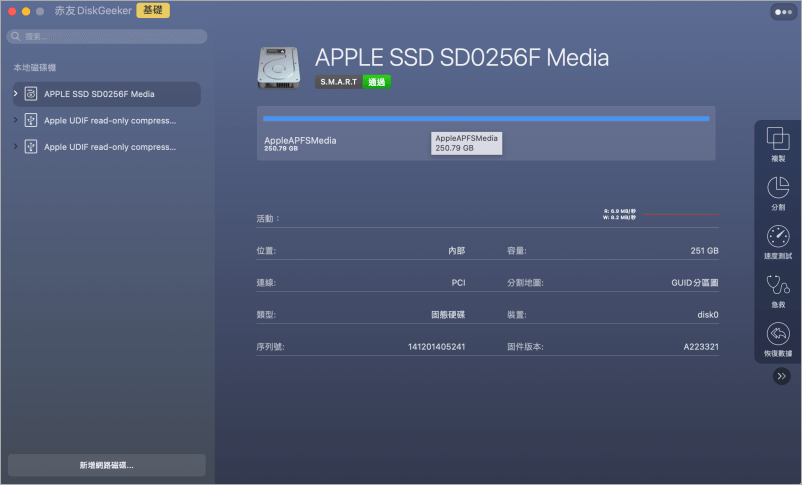 上方是軟體的主要介面,左邊是目前的硬碟,所有的外接式硬碟都可以整合在這邊,甚至是區域網路或是 FTP 等遠端主機,全部都可以在這邊一站式管理。
上方是軟體的主要介面,左邊是目前的硬碟,所有的外接式硬碟都可以整合在這邊,甚至是區域網路或是 FTP 等遠端主機,全部都可以在這邊一站式管理。 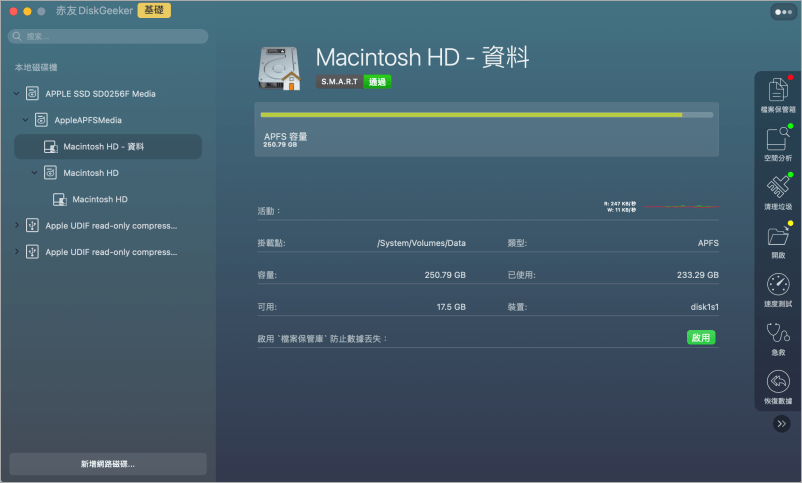 找到你想要操作的硬碟之後,在最右邊有一整排的功能可以選擇,以Mac電腦內建的 SSD 硬碟來舉例,有檔案保管箱、空間分析、清理垃圾、開啟、速度測試、急救以及恢復數據等功能。
找到你想要操作的硬碟之後,在最右邊有一整排的功能可以選擇,以Mac電腦內建的 SSD 硬碟來舉例,有檔案保管箱、空間分析、清理垃圾、開啟、速度測試、急救以及恢復數據等功能。 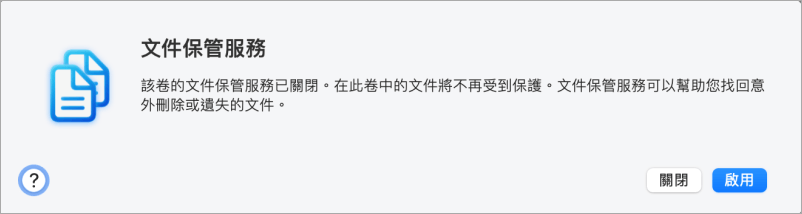 檔案保管相類似檔案備份的功能,點擊啟用之後就可以開始進行備份的設定。
檔案保管相類似檔案備份的功能,點擊啟用之後就可以開始進行備份的設定。 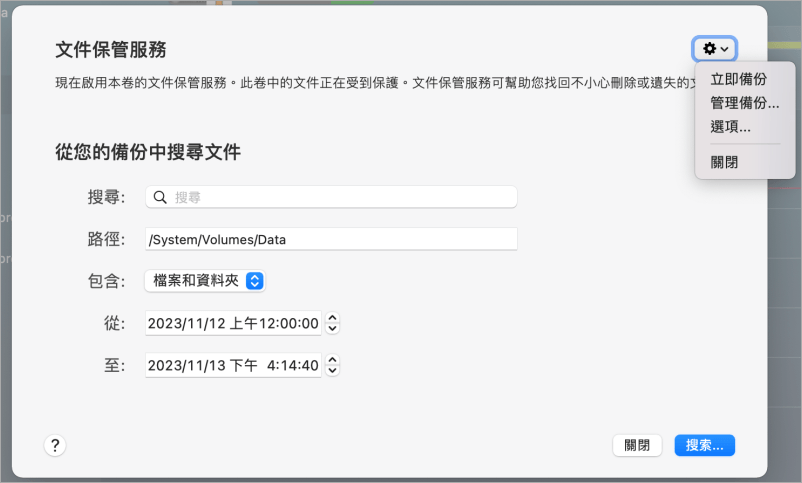 點擊右上角的圖示,能夠立即備份、管理備份跟備份的相關設定。下方則是從備份中搜尋我們需要的資料,可以直接從日期篩選,或是包含檔案或資料夾、或從路徑來搜尋。
點擊右上角的圖示,能夠立即備份、管理備份跟備份的相關設定。下方則是從備份中搜尋我們需要的資料,可以直接從日期篩選,或是包含檔案或資料夾、或從路徑來搜尋。 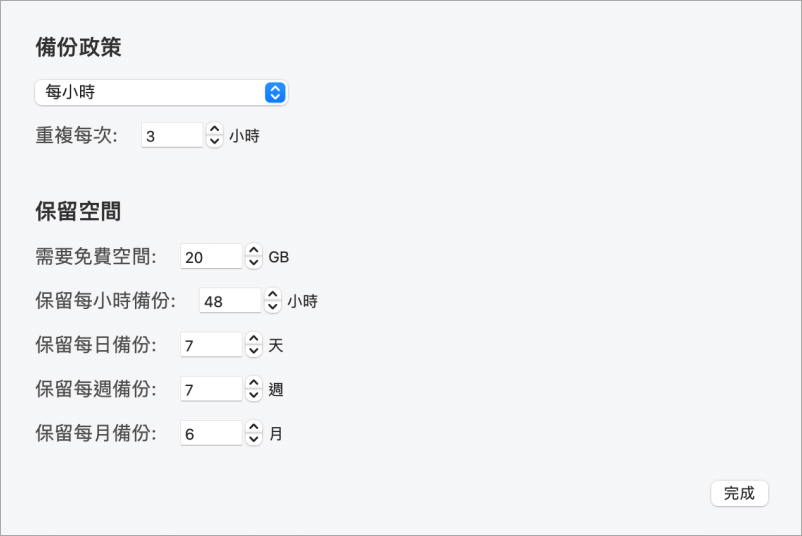 如果需要排程備份的話,這款工具也支援,可以每小時、每日、每週、每月備份,如此一來就可以避免 Mac 資料誤刪或是遺失的時候,可以快速在備份資料中找到我們所需要的檔案。
如果需要排程備份的話,這款工具也支援,可以每小時、每日、每週、每月備份,如此一來就可以避免 Mac 資料誤刪或是遺失的時候,可以快速在備份資料中找到我們所需要的檔案。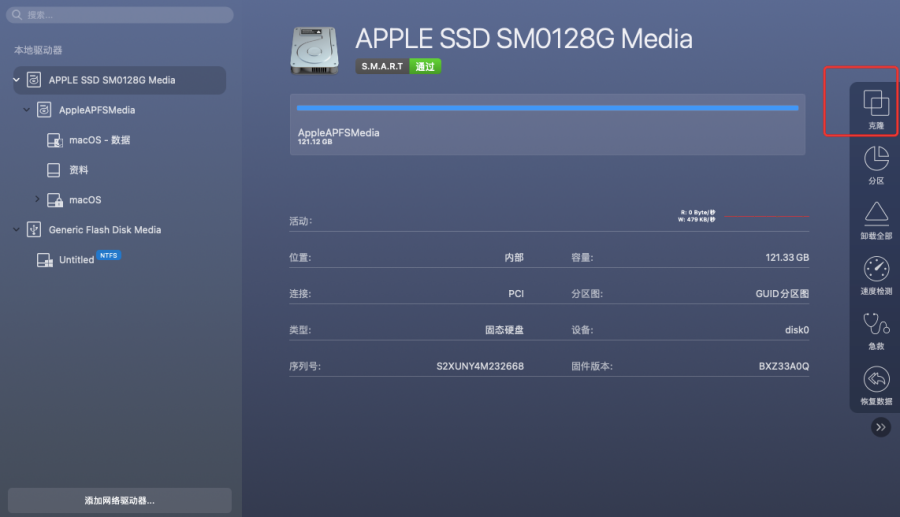 如果有硬碟需要複製,也可以點擊右上方的「克隆」按鈕,這邊指的是整顆硬碟的複製,而不是部分的複製。
如果有硬碟需要複製,也可以點擊右上方的「克隆」按鈕,這邊指的是整顆硬碟的複製,而不是部分的複製。 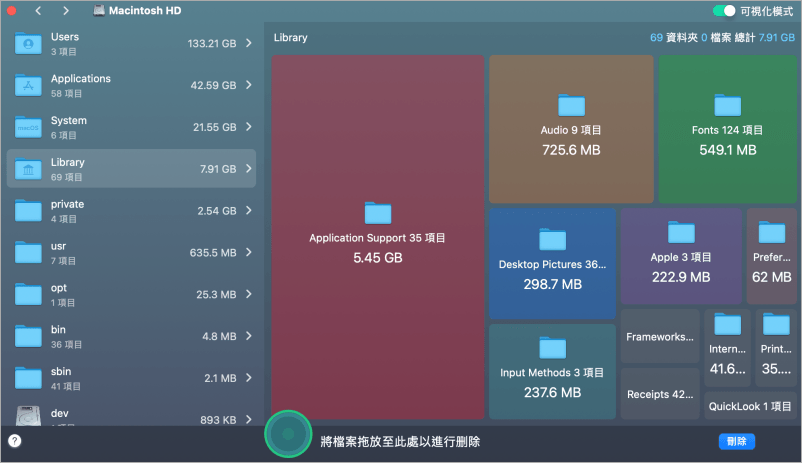 空間分析的功能則可以快速搜尋 Mac 硬碟中哪些資料夾是佔用最大的容量,並且用視覺化的方式呈現出來,讓我們從最肥的檔案中開始刪,如此一來就可以加快清理硬碟或是釋出容量。
空間分析的功能則可以快速搜尋 Mac 硬碟中哪些資料夾是佔用最大的容量,並且用視覺化的方式呈現出來,讓我們從最肥的檔案中開始刪,如此一來就可以加快清理硬碟或是釋出容量。 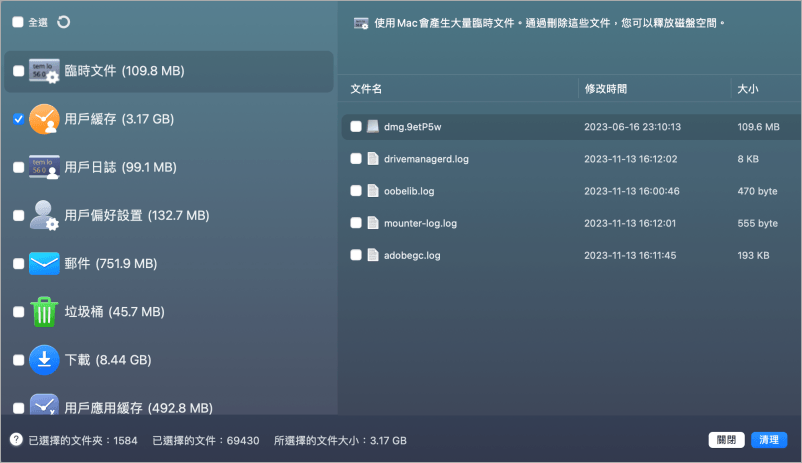 再來是清理垃圾的功能,這個功能可以讓我們快速清理暫時文件或是系統垃圾,掃描的速度非常快,點擊之後就可以看到目前有哪些系統垃圾、或是可以移除的檔案。勾選之後,點擊右下角的清理,就可以快速釋出非常多的空間囉,像是暫存檔隨便一清就超過 3GB,用手動根本沒辦法一下清出這麼多!
再來是清理垃圾的功能,這個功能可以讓我們快速清理暫時文件或是系統垃圾,掃描的速度非常快,點擊之後就可以看到目前有哪些系統垃圾、或是可以移除的檔案。勾選之後,點擊右下角的清理,就可以快速釋出非常多的空間囉,像是暫存檔隨便一清就超過 3GB,用手動根本沒辦法一下清出這麼多! 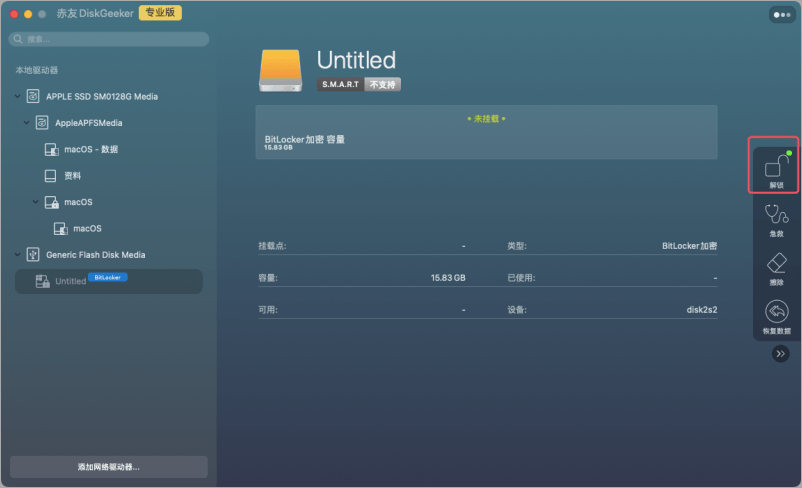 DiskGeeker 支援讀取 BitLocker 加密的 NTFS、exFAT、FAT32 磁碟,這些通常 BitLocker 加密後的硬碟,連到 Mac 電腦上預設沒辦法讀取,但透過 DiskGeeker 就能夠直接存取並讀寫資料。讀取到之後,輸入解鎖密碼,然後點擊右邊「解鎖」按鈕就可以啦。解鎖之後,點旁邊的「開啟」就能夠讀取跟寫入囉。另外如果你只是單純想在 Mac 上讀取 NFFS 硬碟也可以透過這款工具來開啟,因為 NTFS 是 Windows 其中一種主要檔案系統,macOS 系統不支援讀取 NTFS 格式的外接硬碟該,透過它就可以無痛存取。
DiskGeeker 支援讀取 BitLocker 加密的 NTFS、exFAT、FAT32 磁碟,這些通常 BitLocker 加密後的硬碟,連到 Mac 電腦上預設沒辦法讀取,但透過 DiskGeeker 就能夠直接存取並讀寫資料。讀取到之後,輸入解鎖密碼,然後點擊右邊「解鎖」按鈕就可以啦。解鎖之後,點旁邊的「開啟」就能夠讀取跟寫入囉。另外如果你只是單純想在 Mac 上讀取 NFFS 硬碟也可以透過這款工具來開啟,因為 NTFS 是 Windows 其中一種主要檔案系統,macOS 系統不支援讀取 NTFS 格式的外接硬碟該,透過它就可以無痛存取。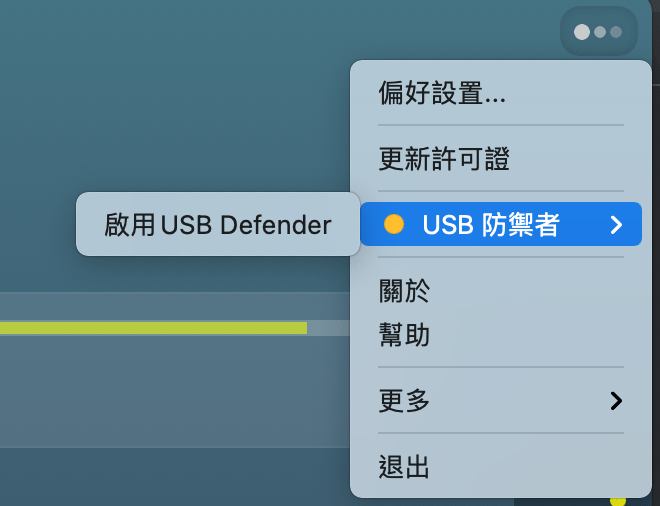 在安全方面,如果擔心外部 USB 插入 Mac 竊取資料的話,也可以開啟「USB 防禦者」功能,如此一來就能夠避免病毒攻擊電腦並保護 Mac 電腦上的資料安全。
在安全方面,如果擔心外部 USB 插入 Mac 竊取資料的話,也可以開啟「USB 防禦者」功能,如此一來就能夠避免病毒攻擊電腦並保護 Mac 電腦上的資料安全。 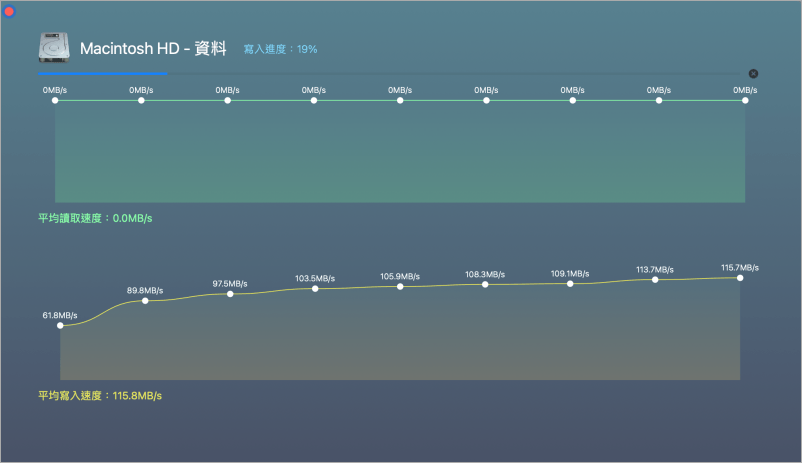 另外 DiskGeeker 也支援讀寫速度的測試功能,如果你有外接式硬碟需要測試速度的話,也可以透過內建的功能來測試。有「順序讀取速度」、「順序寫速度」、「隨機讀取速度」、「隨機寫入速度」等模式,最後會給出一個速度測試報告。
另外 DiskGeeker 也支援讀寫速度的測試功能,如果你有外接式硬碟需要測試速度的話,也可以透過內建的功能來測試。有「順序讀取速度」、「順序寫速度」、「隨機讀取速度」、「隨機寫入速度」等模式,最後會給出一個速度測試報告。 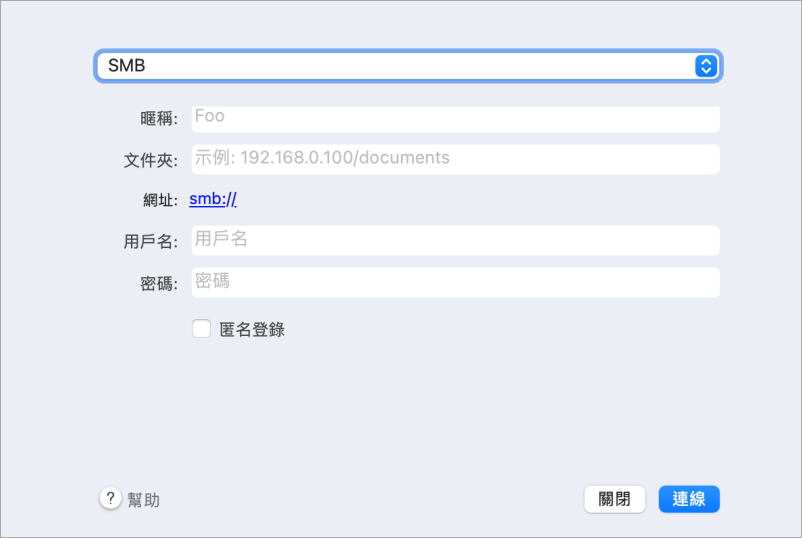 如果你有遠端主機要存取的話,也能夠直接在 DiskGeeker 新增 FTP、SMB、AFP、NFS、WebDAV 等主機的資料。基本上 DiskGeeker 可以視為全方位的 Mac 電腦硬碟工具,不論是安全方面、備份、優化、清理、硬碟對烤通通具備了,連結及載點小編整理在下面,推薦使用 Mac 電腦的的各位收藏下來啦!
如果你有遠端主機要存取的話,也能夠直接在 DiskGeeker 新增 FTP、SMB、AFP、NFS、WebDAV 等主機的資料。基本上 DiskGeeker 可以視為全方位的 Mac 電腦硬碟工具,不論是安全方面、備份、優化、清理、硬碟對烤通通具備了,連結及載點小編整理在下面,推薦使用 Mac 電腦的的各位收藏下來啦!











